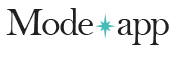手書きでメモを取るアプリ「手書きで即メモ」
手書きでメモを取るアプリ「手書きで即メモ」
- カテゴリー:ユーティリティ
- リリース:2012年12月予定
- 料金:無料
- 対応機種:iphone/ipod touch
手書きでメモを取るアプリ「手書きで即メモ」
書いたメモは保存した後、並び替えや表示の切り替えで表示方法を変更できます。
使い方
【メモ画面】
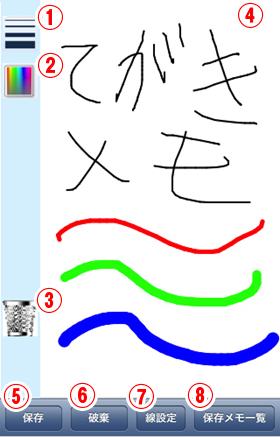
- 線の太さ選択:メモの線の太さを設定画面で設定した4種類の中から選択します。
- 色選択:メモの線の色を設定画面で設定した4種類の中から選択します。
- ゴミ箱:破棄したメモを表示するゴミ箱画面に移動します。
- メイン画面:メモを書く為の場所になります。
- 保存ボタン:書いたメモを保存します。保存メモ一覧画面に表示されます。
- 破棄ボタン:書いたメモを破棄します。ゴミ箱画面に表示されます。
- 線設定ボタン:メモ画面で選択する線の太さ、線の色を決定する線設定画面に移動します。
- 保存メモ一覧ボタン:保存したメモを表示する保存メモ一覧画面に移動します。
【線設定画面】
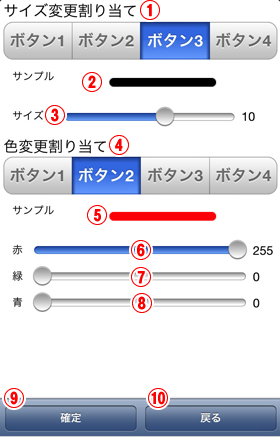
- サイズ変更割り当てボタン1~4:メモ画面のボタン1つ目~4つ目の線の太さを設定します。
- サイズサンプル:実際の線の太さを確認できます。
- サイズスライダー:線の太さを変更します。各サイズ割り当てボタンごとに値を決定します。
- 色変更割り当てボタン1~4:メモ画面のボタン1つ目~4つ目の線の色を設定します。
- 色サンプル:実際の線の色を確認できます。
- 色変更赤スライダー:色のR部分を変更します。各色割り当てボタン毎に値を決定します。
- 色変更緑スライダー:色のG部分を変更します。各色割り当てボタン毎に値を決定します。
- 色変更青スライダー:色のB部分を変更します。各色割り当てボタン毎に値を決定します。
- 確定ボタン:設定したサイズ・色を保存しメモ画面に戻ります。
- 戻るボタン:変更を行わずメモ画面に戻ります。
【ゴミ箱画面】
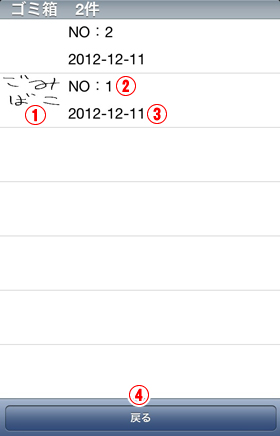
- メモイメージ:メモ画面で破棄した際に書かれていた内容のプレビューとなります。
- NO:メモ画面で破棄した順番になります。
- 日付:メモ画面で破棄した際の日付になります。
- 戻るボタン:メモ画面に移動します。
ゴミ箱内のメモ情報をタップ
メモ画面に移動し、タップされたメモ内容を表示します。
ゴミ箱画面に映る際に書いていたメモは破棄されます。
ゴミ箱画面の内容
ホームボタンを押した際にゴミ箱内の全てのメモを削除します。
【メモ一覧画面】
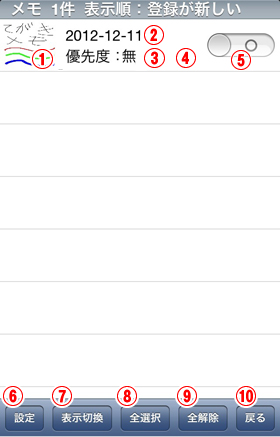
- メモイメージ
- 日付
- 優先度
- ロック情報
- 選択スイッチ
- 設定ボタン:メモ一覧内のメモに設定を行います。
- 表示切替ボタン:メモ一覧の表示内容を切り替えます。
- 全選択ボタン:表示されているメモを全て選択状態にします。
- 全解除ボタン:表示されているメモを全て選択解除状態にします。
- 戻るボタン:メモ画面に移動します。
メモ一覧内のメモ情報をタップ
メモ画面に移動し、タップされたメモ内容を表示します。
メモ一覧画面に映る際に書いていたメモは破棄されます。
[設定ボタン詳細]
- 表示順変更
メモの表示順を変更します。 - 優先度設定
選択されているメモの優先度を変更します。 - メモのロック/ロック解除
選択されているメモのロック状態を変更します。 - メモの削除
選択されているメモの削除を行います。
但し、ロックされているメモは選択状態になっていても削除されません。 - キャンセル
メモ一覧画面を表示します。